Excel表格无尽空白行删除不了怎么办
在使用 Excel 的过程中,有时会遇到无法删除空白行的情况,这可能导致文件过大或在滚动时遇到大量空白区域,影响工作效率。以下是几种解决 Excel 无尽空白行问题的方法。
方法一:手动删除空白行
这是最基本的方法,适合处理少量的空白行。
选中最后一行数据的下一行确保选中的行是从最后一行数据开始的空白行。
选中无尽的空白行
按下 Ctrl + Shift + ↓,选中从当前行到文件底部的所有空白行。
删除空白行
右键点击所选区域,选择“删除”。
在弹出的对话框中,选择“整行”删除。
保存并重新打开文件
删除完成后,保存文件,关闭并重新打开 Excel,空白行应已被清除。
方法二:定位空白行后删除
使用 Excel 的“定位条件”功能,可以批量选择所有的空白行。
选中数据区域
从数据的第一行开始,选中整个数据区域,或者直接选中整个工作表(快捷键:Ctrl + A)。
使用定位条件
按 Ctrl + G 或 F5,打开“定位”对话框,点击“定位条件”。
选择“空值”选项,然后点击“确定”。
删除空白行
Excel 会自动选中所有空白单元格,右键点击所选区域,选择“删除”。
在弹出的对话框中,选择“整行”删除。
方法三:调整工作表的最后一行
有时 Excel 无尽空白行的问题与表格中的最后一行被误认为数据区域有关,通过调整最后一行可以解决此问题。
按 Ctrl + End
按下快捷键 Ctrl + End,Excel 会将光标移动到表格最后一行的最后一个非空单元格。如果这个单元格位置远远超出实际数据范围,可能是无尽空白行的根源。
删除不必要的行
找到无效的行后,选中所有多余行,右键选择“删除”。
确保最后一行的数据正好是你表格的实际最后一行。
保存文件
删除后保存文件,并关闭再重新打开。
方法四:使用宏删除空白行
如果需要经常清理空白行,可以通过 VBA 宏来自动完成。
启用开发工具
打开 Excel,点击“文件”→“选项”→“自定义功能区”,勾选“开发工具”以启用。
编写宏代码
点击“开发工具”→“Visual Basic”按钮,打开 VBA 编辑器。
在“插入”菜单中选择“模块”,粘贴以下代码:
Sub 删除空白行() On Error Resume Next Range("A1:A" & Cells(Rows.Count, "A").End(xlUp).Row).SpecialCells(xlCellTypeBlanks).EntireRow.DeleteEnd Sub
运行宏
关闭 VBA 编辑器,回到 Excel,点击“开发工具”→“宏”→选择刚刚创建的宏,点击“运行”。
宏将会自动删除表格中的空白行。
常见问题(Q&A)
Q1: 为什么删除了空白行后,文件大小仍然没有减少?A1: 可能是文件中存在隐藏的对象、格式或数据区域。可以尝试清除格式(Ctrl + A → 右键 →“清除内容”),或者使用 Excel 的“检查工作簿”功能查找隐藏对象。
Q2: 为什么按 Ctrl + End 后跳转到空白行?A2: 这是因为 Excel 认为这些行包含格式或数据。可以通过调整数据区域(手动删除多余的行和列)并保存文件来重新定义表格范围。
Q3: 是否有其他工具可以清理无尽的空白行?A3: 除了手动删除和使用宏,还可以使用一些第三方 Excel 插件(如 Power Tools)自动清理空白行或多余数据。
Q4: 我删除了空白行但文件仍然很慢,怎么办?A4: 文件变慢的原因可能是过多的公式、复杂的格式或数据透视表。可以尝试优化公式、减少格式或分离数据以提高性能。
通过这些方法,您可以轻松解决 Excel 中无尽空白行的问题,保持表格整洁,提升工作效率。